Як видалити рік із дати в Excel?
Припустимо, у вас є аркуш із усією інформацією про день народження співробітників компанії, і ви хочете видалити рік з інформації про день народження для збереження конфіденційності працівників. Як легко видалити рік із дати?
Видаліть рік із дати за допомогою формул
Видаліть рік із дати за допомогою Kutools для Excel
Видаліть рік із дати за допомогою формул
Існує кілька формул для видалення року з дати, наприклад текст функція З'єднати функцію, ви можете застосувати формули наступним чином:
1. У сусідній порожній комірці введіть цю формулу: = ТЕКСТ (B2, "мм / дд"), див. скріншот:

2. Потім натисніть Що натомість? Створіть віртуальну версію себе у і виберіть клітинку C2, а потім перетягніть маркер заповнення через діапазон комірок, які ви хочете містити в цій формулі. І рік був видалений з дати, див. Скріншот:
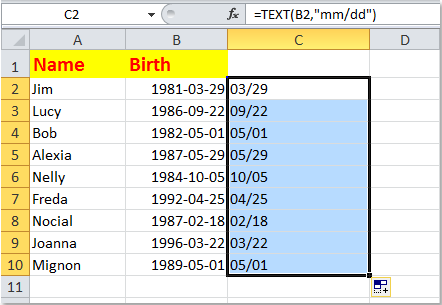
Чайові: Крім вищезазначеного текст формула, ось інші формули, якими ви можете скористатися, наприклад = КОНКАТЕНАТ (МІСЯЦЬ (B2), "-", ДЕНЬ (B2)) та = МІСЯЦЬ (B2) & "-" & ДЕНЬ (B2). Якщо застосувати ці формули, ви отримаєте такий результат:

примітки: Оскільки вони є формулами, вам потрібно вставити їх як значення під час їх копіювання.
Видаліть рік із дати за допомогою Kutools для Excel
Якщо ви не хочете запам'ятовувати формулу, Kutools для Excel's Застосувати форматування дати утиліта може допомогти вам вирішити цю проблему.
Перед поданням заявки Kutools для Excel, будь ласка завантажте та встановіть його спочатку.
1. Виберіть діапазон дат, який потрібно видалити, а потім натисніть Кутулс > сформований > Застосувати форматування дати, див. скріншот:

2, в Застосувати форматування дати діалоговому вікні, виберіть один формат формату дати, який просто містить день і місяць, наприклад 3/14 або 14/3, а потім клацніть на OK кнопку. Дивіться знімок екрана:

Ви можете побачити, що формати дат були змінені лише на місяць та день.

Якщо ви хочете отримати безкоштовну пробну версію (30 днів) цієї програми, натисніть, щоб завантажити, а потім перейдіть до застосування операції, як описано вище.
Видаліть рік із дати за допомогою Kutools для Excel
Статті по темі:
- Як видалити час із дати в Excel?
- Як змінити кілька дат на день тижня в Excel?
- Перетворити дату в назву тижня або назву місяця в Excel?
- Як змінити американський формат дати в Excel 2007/2010?
Найкращі інструменти продуктивності офісу
Покращуйте свої навички Excel за допомогою Kutools для Excel і відчуйте ефективність, як ніколи раніше. Kutools для Excel пропонує понад 300 додаткових функцій для підвищення продуктивності та економії часу. Натисніть тут, щоб отримати функцію, яка вам найбільше потрібна...

Вкладка Office Передає інтерфейс із вкладками в Office і значно полегшує вашу роботу
- Увімкніть редагування та читання на вкладках у Word, Excel, PowerPoint, Publisher, Access, Visio та Project.
- Відкривайте та створюйте кілька документів на нових вкладках того самого вікна, а не в нових вікнах.
- Збільшує вашу продуктивність на 50% та зменшує сотні клацань миші для вас щодня!
